[Solved] iPhone juuttui "Hello" -näyttöön, mitä tehdä
Applen tuotteet tekevät tuntemattomiamaailmanlaajuinen. IPhones hallitsee puhelintuotantoaan tuotemerkkinsä tai oh-so-wow-kameran laadun takia, ja siitä lähtien, kun iPhonen uudet mallit ovat paljastuneet, ihmiset ovat gaga saada käsiinsä niihin. Viime aikoina iPhonen raportit, jotka ovat juuttuneet hello-näytölle, ovat kiertäneet markkinoita. Se ei vain hämmentää, vaan se, että iPhone ei vaivaa enää. Ennen kuin tämä ajaa sinut hulluksi, olemme keksinyt joitakin tärkeitä tapoja, joilla voit ratkaista hei-näytön jumittuneen iPhonen!
- Tapa 1. Pakota iPhone uudelleen
- Tapa 2. Korjaa iPhone jumissa "Hei" -näytössä ilman tietojen häviämistä
- Tapa 3. Palauta iPhone iTunesilla
- Tapa 4. Palauta iPhone DFU-tilassa
Tapa 1. Pakota iPhone uudelleen
Jos haluat poistaa iPhonen ongelman, joka on kiinni hello-näytössä, iPhonen uudelleenkäynnistys on kannattava vaihtoehto. Mallistasi riippuen olemme ottaneet alla olevat vaiheet!
iPhone 6 ja alla olevat mallit:
Kotipainikkeen ollessa läsnä, pidä vain "Koti" - ja "Virta" -näppäimet yhdessä, kunnes Apple-logo tulee näkyviin ruudun päälle - iPhonen ilmaiseminen käynnistyy uudelleen.
iPhone 7/7 Plus -mallit:
Pidä näissä malleissa "Volume Down" - ja "Power" -painikkeita painettuna, kunnes Apple-logon pinnat näkyvät näytössä. Näin mallit käynnistetään uudelleen.
iPhone 8/8 Plus / X / XS / XS MAX / XR -mallit:
Kun kotipainikkeet eivät ole näissä versioissa, avainuudelleenkäynnistyksen suorittaminen iPhonessa edellyttää yhdistelmiä, napauta "Volume Up" -painiketta ja vapauta se nopeasti. Toista sama prosessi "Volume Down" -toiminnolla. Paina pitkään "Power" -painiketta, kunnes Apple-logo näkyy iPhonessasi.

Tapa 2. Korjaa iPhone jumissa "Hei" -näytössä ilman tietojen häviämistä
Ihannetapauksessa https: //www.tenorshare.com / products / reiboot.html on lopullinen tapa vahvistaa iPhonen juuttuminen hello-näyttöön. Uusimmalla tekniikalla varustettu ReiBoot-yksikkö ratkaisee 50 + iOS-ongelman, joka pysäyttää iPhonen toiminnan. Riippumatta siitä, onko iPhone jumissa hello-näytössä, musta, jäädytetty tai logo, ReiBoot voittaa ne kaikki. Lisätty bonanaza on sinun ei tarvitse huolehtia tietojen häviämisestä. Nyt, ilman että syvemmälle tulee mitään yksityiskohtia, ymmärrämme, miten ReiBootia käytetään hei-näytössä olevan iPhonen korjaamiseen.
Vaihe 1: ReiBootin asentaminen tietokoneeseen / Maciin
Käynnistä prosessi, lataamalla ReiBoot päällenykyinen PC / Mac on ensimmäinen askel. Samalla luo yhteys iPhonen ja järjestelmän välille. Kun ReiBoot lataa onnistuneesti, napauta "Korjaa käyttöjärjestelmä" -välilehteä nopeasti.

Vaihe 2: Jatka kohdasta "Aloita korjaus"
Näyttöön tulee "Korjaa käyttöjärjestelmä" -ikkuna. Sieltä napauta sinistä "Käynnistä korjaus" -välilehteä, jos haluat jatkaa toimintaa.

Vaihe 3: Lataa laiteohjelmistopaketti
Tulet lataamaan laiteohjelmistopakettiin. Napsauta "Lataa" -välilehteä. Muutaman hetken kuluttua laiteohjelmisto alkaa ladata ja latauksen etenemistäulukko tulee näkyviin.

Vaihe 4: Ratkaise juuttunut ongelma
Kun laiteohjelmisto on ladattu perusteellisesti,viimeinen vaihe iPhone 6/7/8 / X: n korjaamiseksi, joka on jumissa yli valkoisen hello-näytön, napauttamalla "Start Repair" -välilehteä. Huomaat korjauksen tilan näytöllä ja jonkin ajan kuluttua ongelma korjataan.

Tapa 3. Palauta iPhone iTunesilla
Voit harkita iPhonen palauttamista iTunesin avulla, jotta voit tulla ulos hei-näytöstä. ITunes-palvelu on hyödyllinen ongelman määrittämisessä yksinkertaisissa vaiheissa.
Vaihe 1. Käynnistä ensin iTunes synkronoidussa tietokoneessa. Käytä sitten salamalaitetta iPhonen kytkemiseen järjestelmään.
Vaihe 2. Kun näyttö on ladattu, napauta laitteen kuvaketta (iPhonea).
Vaihe 3. Siirry nyt napsauttamalla "Yhteenveto" ja sen jälkeen "Palauta iPhone".
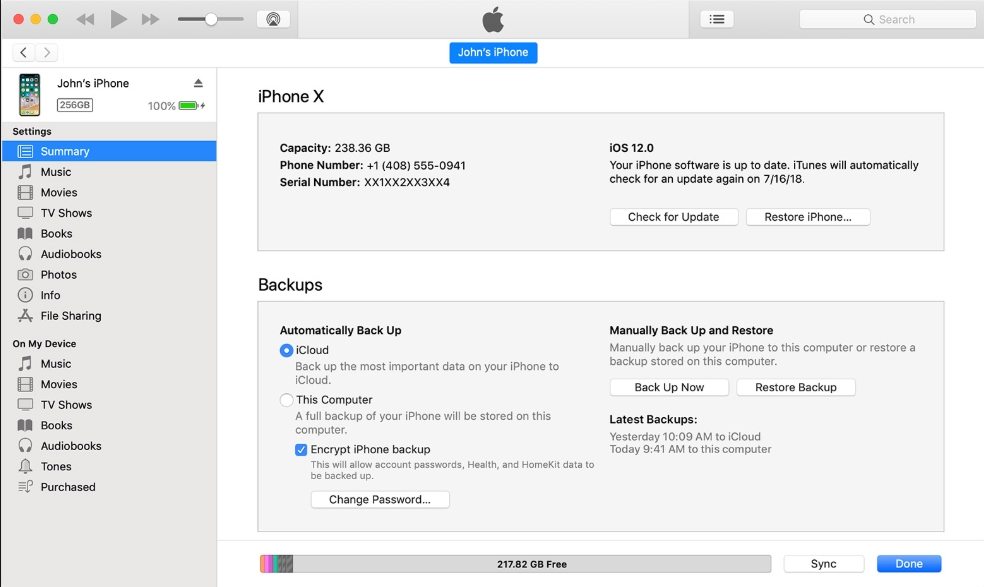
Tapa 4. Palauta iPhone DFU-tilassa
Vaihtoehtoisesti voit palauttaa iPhonen jumittuneena hello screeniin DFU-tilassa. Eri malleissa olemme ottaneet vaiheet vastaavasti.
iPhone 6 tai alla olevat versiot:
Vaihe 1. Luo ensin yhteys tietokoneen ja iPhonen välille. Käynnistä nyt iTunes puhelimellasi.
Vaihe 2. Tämän jälkeen paina "Koti" ja "Virta" -näppäimiä lähes 10 sekunnin ajan. Vapauta sitten "Virta" -näppäin, mutta jatka painamalla "Koti" -näppäintä.
Vaihe 3. Kun ruutu muuttuu puhtaaksi, iTunes-ruudulle avautuu ponnahdusikkuna, josta sinun täytyy napsauttaa "Palauta iPhone" -painiketta ja jatkaa toimien vahvistamista.

iPhone 7 tai 7 Plus -mallit:
Vaihe 1. Toista edellä mainitut vaiheet 1. Toista nyt "Virta" ja "Äänenvoimakkuus" -painikkeita muutaman sekunnin ajan. Vapauta sitten "Virta" -näppäin, mutta jatka painamalla "Äänenvoimakkuus" -näppäintä.
Vaihe 2. Kun näyttö muuttuu tummaksi, se tarkoittaa, että iTunes havaitsee iPhonen.
Vaihe 3. Ponnahdusikkunat, joissa sinun on napsautettava "Palauta iPhone" -painiketta ja vahvistettava toimet.
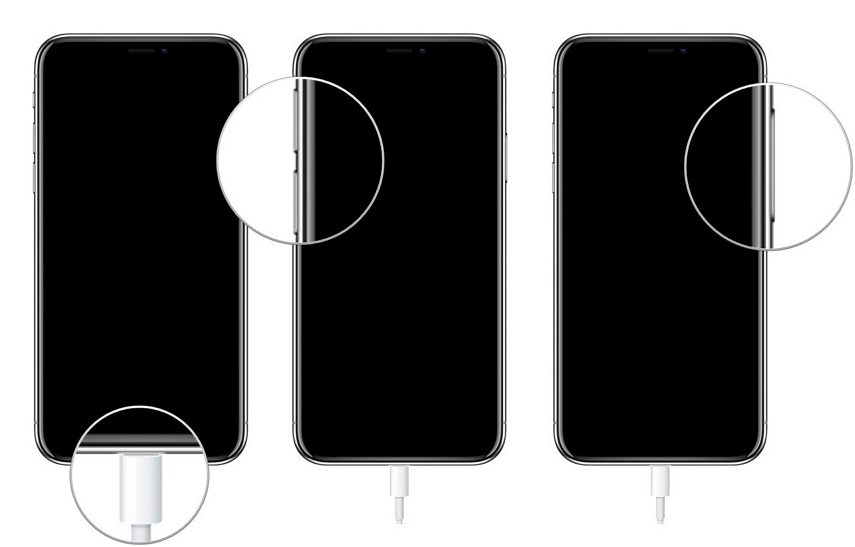
iPhone 8/8 Plus / X / XR / XS / XS Max:
Vaihe 1. Vaihe 1 on sama kuin edellä.
Vaihe 2. Varmista, että painat "Volume up" -näppäintä. Paina nyt "Äänenvoimakkuus". Pidä sitten "Virta" -näppäintä painettuna, kunnes näyttö muuttuu kokonaan mustaksi.
Vaihe 3. Pidä "Virta" -näppäintä painettuna ja paina "Volume Down" -näppäintä lähes 5 sekunnin ajan. Hävitä nyt sormi "Power" -näppäimestä eikä "Volume Down" -näppäimestä.
Vaihe 4. Kun ruutu muuttuu puhtaaksi, iTunes-ruudulle avautuu ponnahdusikkuna, josta sinun täytyy napsauttaa "Palauta iPhone" -painiketta ja jatkaa toimintaa vahvistamalla.

johtopäätös
Yhteenvetona voidaan todeta, että on olemassa runsaasti keinoja ratkaistaiPhone tarttui hei-näytön ongelmaan. Kuitenkin menetelmät, kuten iPhonen palauttaminen DFU-tilaan ja iTunesiin, ovat aikaa ja ponnisteluja, kun taas pakottaminen uudelleenkäynnistykseen iPhonessa ei saa johtaa positiivisiin tuloksiin. Niinpä paras tapa vahvistaa iPhonen 6/7/8 / X jumittuneena hello-näytölle on Tenorshare ReiBootin kautta. Se korjaa nopeasti joukon ongelmia ja palauttaa puhelimen yhdellä napsautustekniikalla! Joten, mitä sinä odotat? Kädet ReiBootiin nyt!

![[Ongelma ratkaistu] iPhone 6 / 6s on jumissa punaisessa akussa](/images/iphone-fix/issue-solved-iphone-66s-stuck-on-red-battery-screen.jpg)
![[Ongelma ratkaistu] FaceTime ei toimi ja tarttuu yhteyden muodostamiseen](/images/iphone-fix/issue-solved-facetime-not-working-stuck-on-connecting.jpg)
![[Solved] iPhone tarttuu mustaan / negatiiviseen näyttöön](/images/iphone-fix/solved-iphone-stuck-on-blacknegative-screen.jpg)
![[Solved] iOS 11.3.1 Jailbreak juuttui mustaan näyttöön](/images/ios-11/solved-ios-1131-jailbreak-stuck-on-black-screen.jpg)
![[Ratkaistu] Miten korjata iPhone jumissa palautustilassa iOS 11 -päivityksen jälkeen](/images/ios-11/solved-how-to-fix-iphone-stuck-in-recovery-mode-after-ios-11-upgrade.jpg)
![[Ratkaistu] Miten korjata iOS 11 / iOS 12 No Sound Issue](/images/ios-11/solved-how-to-fix-ios-11ios-12-no-sound-issue.jpg)

![[Ratkaistu] Miten korjata iCloud Restore Stuck arvioitavan ajan jäljellä](/images/icloud-tips/solved-how-to-fix-icloud-restore-stuck-on-estimating-time-remaining.jpg)
![[Ongelma ratkaistu] Android juuttui käynnistysnäytössä](/images/android-data/issue-solved-android-stuck-on-boot-screen.jpg)